
Innehåll
- Aktiverar Samsungs webbläsare pop-up-annonser blockeringsfunktion
- Föreslagna avläsningar:
- Få hjälp från oss
Samsung-enheter är vanligtvis inställda på att använda standardwebbläsaren Samsung Internet-appen. Den här appen öppnas om du öppnar en länk från en annan app eller när du trycker på den för att bläddra. Om du får popup-annonser när du använder Samsungs webbläsare finns det några saker du kan göra för att lösa problemet. Denna handledning visar hur du gör det.
Som standard är popup-annonsblockeraren på Samsung Internet aktiverad, men om den har stängts av av någon anledning kan du alltid slå på den igen. Följ instruktionerna nedan och se om den förblir på. Om den återgår till dess inaktiverade status är det möjligt att det kan finnas en skadlig app eller ett virus som stänger av den. I det här fallet föreslår vi att du gör en mer omfattande rengöring av din enhet först.
Aktiverar Samsungs webbläsare pop-up-annonser blockeringsfunktion
Tid som behövs: 1 minut.
Samsungs webbläsare kan effektivt bli av med popup-annonser. Det finns två sätt att göra detta. Den ena är genom att aktivera standardannonsblockeraren under menyn Inställningar och den andra är att installera en tredjepartsapp för annonsblockering. Lär dig vad du ska göra genom att kontrollera stegen nedan.
- Öppna Samsungs webbläsare.
Hitta Google Chrome bland dina appar antingen på startskärmen eller App-fack.
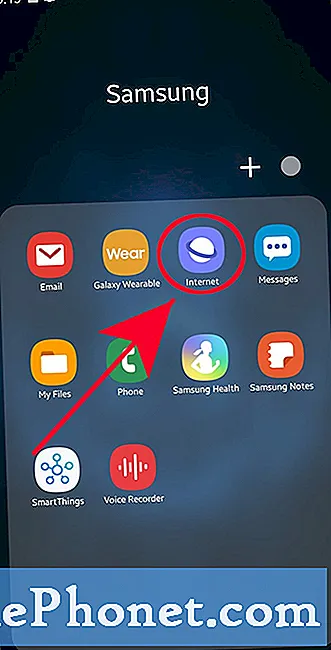
- Öppna Fler inställningar.
Tryck på 3 rader längst ned till höger.
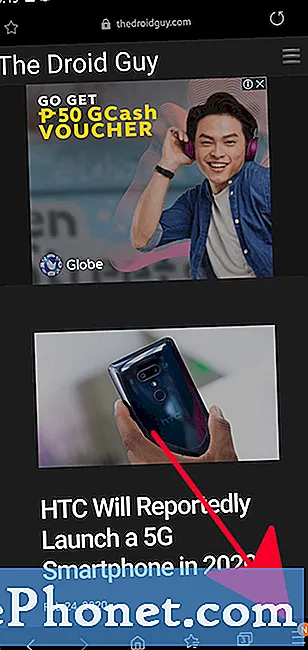
- Välj Inställningar.
Klicka på på menyn som dyker upp inställningar.
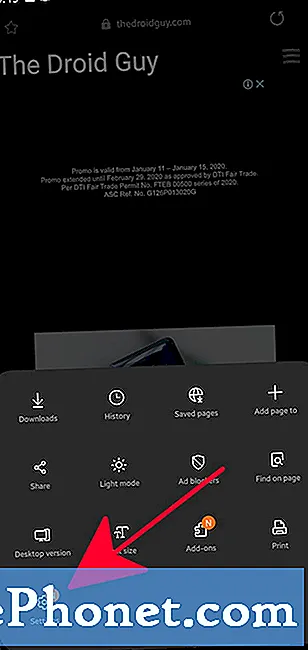
- Tryck på Webbplatser och nedladdningar.
Hitta Webbplatser och nedladdnings från listan och tryck på den.
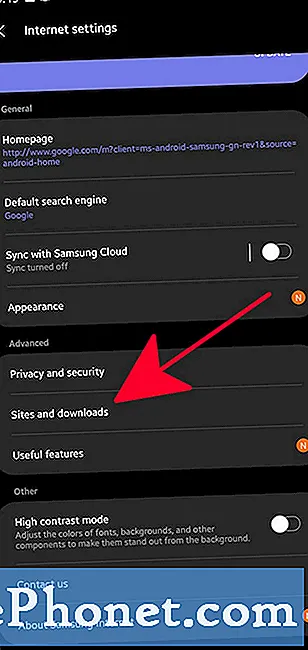
- Aktivera annonsblockeringsfunktionen.
Hitta Blockera popup-fönster från listan och flytta skjutreglaget till höger. Detta bör aktivera annonsblockeraren.
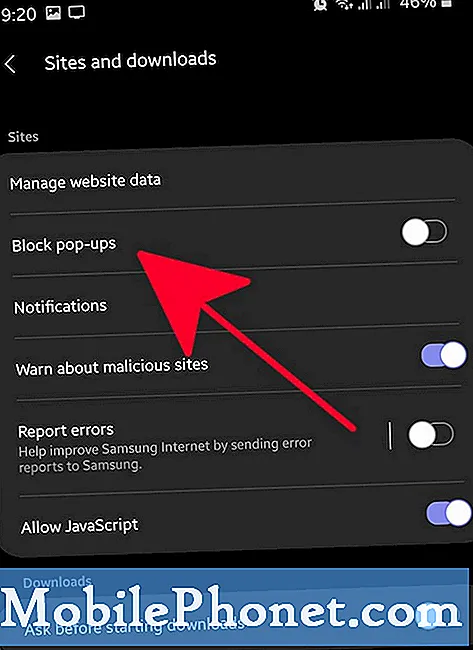
- Välj Annonsblockerare.
Du måste gå tillbaka till huvudinställningar menyn i Samsungs webbläsare. Därifrån vill du välja Annonsblockerare.
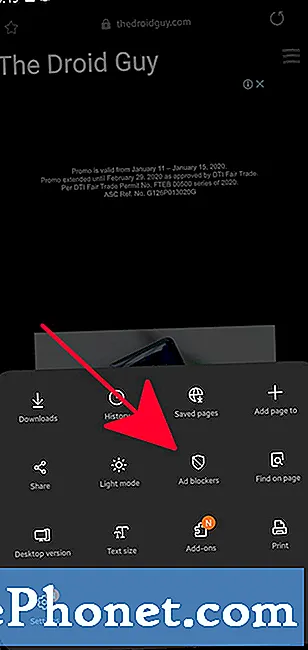
- Installera en annonsblockerare.
Du ser en lista med rekommenderade tredjepartsannonsblockerare från Samsung. Välj en från listan.
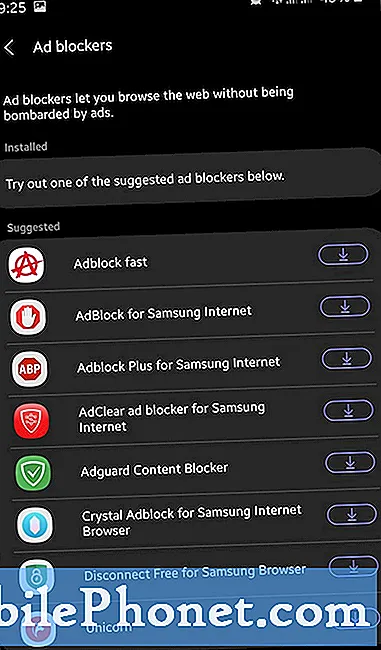
Föreslagna avläsningar:
- Hur man blockerar popup-annonser i Google Chrome
- Hur du återställer appinställningar på Samsung
Få hjälp från oss
Har du problem med din telefon? Kontakta oss gärna med hjälp av detta formulär. Vi försöker hjälpa. Vi skapar också videor för dem som vill följa visuella instruktioner. Besök vår TheDroidGuy Youtube Channel för felsökning.


